วิธีการเพิ่มเรียกใช้ไปที่แถบงาน Windows 7
ผู้ใช้ Windows คุ้นเคยกับคำสั่ง Runเป็นกล่องที่มีมาตั้งแต่สมัยของ Windows 95 มันเป็นยูทิลิตี้ง่าย ๆ ที่คุณสามารถใช้กับโปรแกรมและฟีเจอร์ต่าง ๆ แต่ที่สำคัญที่สุดคือเครื่องมือการดูแลระบบ พูดง่ายกว่ามากในการพิมพ์: gpedit.msc เพื่อเปิดตัวแก้ไขนโยบายกลุ่มภายในกับการนำทางผ่าน GUI
ใน Windows 7 คุณสามารถเข้าถึงคำสั่ง Run ได้โดยไปที่เมนู Start ใน Windows 8 คุณสามารถคลิกขวาที่ปุ่ม Start แล้วค้นหา

แน่นอนว่าวิธีที่ง่ายที่สุดในการเปิดใช้คำสั่ง Run คือการใช้แป้นพิมพ์ลัด คีย์ Windows + R ใน Windows 7 หรือ Windows 8
หากคุณพบว่าตัวเองกำลังเปิดกล่องโต้ตอบเรียกใช้บ่อยครั้งในระหว่างวันและต้องการใช้ไอคอนของคุณแทนที่จะเป็นแป้นพิมพ์ลัดทำไมไม่ตรึงหมุดไว้ที่แถบงานเพื่อให้เข้าถึงได้ง่ายขึ้น
Pin Run to Taskbar ใน Windows 7
ก่อนอื่นให้คลิกขวาที่พื้นที่ว่างบนเดสก์ท็อปแล้วไปที่ ใหม่> ทางลัด เพื่อเปิดตัวช่วยสร้างทางลัด

ตอนนี้สำหรับส่วนที่สำคัญ คัดลอกและวางเส้นทางต่อไปนี้ลงในช่องตำแหน่งตามที่แสดงในภาพหน้าจอด้านล่าง:
C: เชลล์ Windowsexplorer.exe ::: {2559a1f3-21d7-11d4-bdaf-00c04f60b9f0}
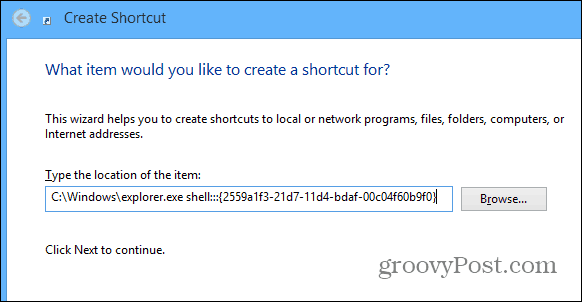
จากนั้นตั้งชื่อทางลัดของคุณเป็น“ Run” คลิกเสร็จสิ้นและปิดตัวช่วยสร้าง บนเดสก์ท็อปของคุณคุณจะเห็นทางลัดใหม่ที่คุณสร้าง - ทดสอบเพื่อให้แน่ใจว่ามันใช้งานได้

ตอนนี้คุณอาจต้องการที่จะให้มันแตกต่างกันไอคอน. ในการทำเช่นนั้นคลิกขวาที่ทางลัดแล้วเลือกคุณสมบัติ จากนั้นแตะที่แท็บทางลัดแล้วคลิกเปลี่ยนไอคอน จะไม่มีไอคอนในตัวเลือกมากมายจนกว่าคุณจะคัดลอกและวางเส้นทางต่อไปนี้ในฟิลด์ด้านบนแล้วกด Enter เลือกไอคอนเรียกใช้แล้วคลิกตกลงและปิดคุณสมบัติเรียกใช้
% SystemRoot% System32imageres.dll
หากคุณต้องการใช้ชุดไอคอนของคุณเองเพียงแค่เรียกดูตำแหน่งไอคอนแทนที่จะเป็นเส้นทางด้านบน อ่านบทความของเราที่นี่สำหรับข้อมูลเพิ่มเติมเกี่ยวกับการใช้ไอคอนที่กำหนดเอง
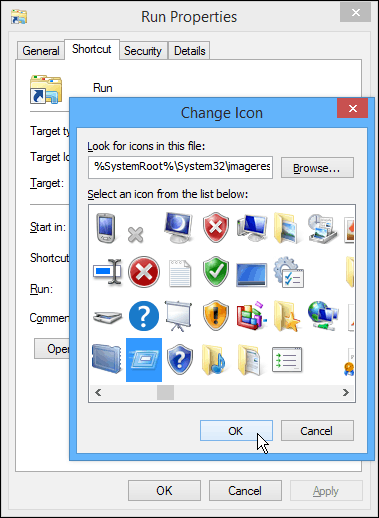
คุณไปได้แล้วคุณมีไอคอนเรียกใช้ที่เปิดใช้กล่องโต้ตอบเรียกใช้เมื่อคุณต้องการ เพียงลากไปไว้ที่ทาสก์บาร์เหมือนกับที่คุณปักหมุดไอคอนและคุณก็พร้อมที่จะไป
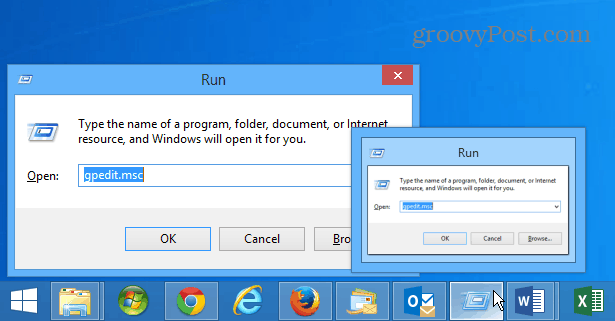
Pin Run ไปที่ Taskbar Windows 8.1
การปักไอคอนคำสั่ง Run ไว้ที่ทาสก์บาร์ใน Windows 8.1 นั้นง่ายกว่ามาก จากหน้าจอเริ่ม พิมพ์: วิ่ง และเมื่อผลลัพธ์ปรากฏขึ้นให้คลิกขวาที่คำสั่งเรียกใช้จากนั้นปักหมุดที่แถบงาน

มีอะไรดีเกี่ยวกับ Windows 81 มีความต้องการน้อยกว่าในการสร้างทางลัดที่กำหนดเองเพียงเพื่อตรึงรายการลงในแถบงาน โดยปกติหากคุณค้นหาให้คลิกขวาแล้วปักหมุดนั่นคือทั้งหมดที่ทำได้









ทิ้งข้อความไว้